توصيل/التحكم في أجهزة الكمبيوتر عبر الشبكة باستخدام KontrolPack

تحكم بسهولة في أجهزة الكمبيوتر على شبكتك باستخدام KontrolPack. وصّل وأدر أجهزة الكمبيوتر التي تعمل بأنظمة تشغيل مختلفة بكل سهولة.
The Witness هي لعبة استكشاف ألغاز عام 2016 تم تطويرها ونشرها بواسطة شركة Thekla Inc. في اللعبة ، يستكشف اللاعب جزيرة مفتوحة ويحل الألغاز المخبأة في البيئة. إليك كيفية تشغيله على كمبيوتر Linux الخاص بك.

The Witness هي لعبة ممتازة ، لكنها للأسف لا تعمل على نظام Linux الأصلي. لذا ، إذا كنت ترغب في تشغيله ، فستحتاج إلى استخدام Proton في إصدار Linux من Steam.
للأسف ، لم يتم تثبيت Steam مسبقًا على العديد من أنظمة تشغيل Linux ، لذلك يجب علينا توضيح كيفية تشغيله. افتح نافذة طرفية على سطح مكتب Linux بالضغط على Ctrl + Alt + T على لوحة المفاتيح لبدء التثبيت. أو ابحث عن "Terminal" في قائمة التطبيقات وقم بتشغيلها بهذه الطريقة.
مع فتح نافذة المحطة وجاهزة للاستخدام ، يمكن أن يبدأ إعداد Steam. اتبع إرشادات التثبيت الواردة أدناه والتي تتوافق مع نظام التشغيل Linux الذي تستخدمه حاليًا.
يتم تضمين Steam في مستودعات Ubuntu الرسمية. حتى تعمل ، ما عليك سوى تنفيذ الأمر apt install بالأسفل.
sudo apt تثبيت البخار
سيحتاج أولئك الذين يستخدمون دبيان إلى تنزيل حزمة Steam DEB يدويًا من موقع Steam الرسمي. للحصول على حزمة Steam DEB ، استخدم الأمر wget download أدناه.
wget https://steamcdn-a.akamaihd.net/client/installer/steam.deb
بعد تنزيل حزمة Steam DEB على جهاز الكمبيوتر الخاص بك ، يكون تثبيت Steam جاهزًا للبدء في Debian. باستخدام الأمر dpkg بالأسفل ، قم بإعداد حزمة Steam.
sudo dpkg -i steam.deb
بمجرد تثبيت حزمة Steam DEB على جهاز كمبيوتر Debian الخاص بك ، ستحتاج إلى تصحيح أو تصحيح أي مشكلات تبعية قد تكون حدثت أثناء عملية التثبيت. باستخدام الأمر apt-get install بالأسفل لإصلاح المشاكل.
sudo apt-get install -f
يتوفر Steam لجميع مستخدمي Arch Linux عبر مستودع البرامج "multilib". للأسف ، لا يتم تمكين الريبو الخاص بالبرنامج "multilib" افتراضيًا. لإعداده ، افتح /etc/pacman.confالملف في محرر النصوص المفضل لديك (كجذر).
مع فتح الملف النصي في محرر نصوص (كجذر) ، حدد موقع قسم "multilib" وقم بإزالة الرمز # من أمامه ، وكذلك من الأسطر الموجودة أدناه مباشرة.
بمجرد تحرير الملف النصي ، احفظه وأغلقه. بعد ذلك ، استخدم الأمر pacman بالأسفل لمزامنة Arch Linux مع المستودعات الرسمية.
sudo pacman -Syy
أخيرًا ، قم بتثبيت أحدث إصدار من Steam on Arch باستخدام الأمر pacman .
sudo pacman -S steam
يعمل Steam على كل من Fedora و OpenSUSE من مستودعات البرامج المضمنة خارج الصندوق. ومع ذلك ، يعمل Steam بشكل أفضل على أنظمة التشغيل هذه إذا قمت بتثبيت إصدار Flatpak ، لذلك نقترح اتباع هذه التعليمات بدلاً من ذلك.
إضافة flatpak عن بُعد - إذا لم تكن موجودة - https://flathub.org/repo/flathub.flatpakrepo
تثبيت Flatpak flathub com.valvesoftware.Steam
بعد تثبيت Steam ، افتح التطبيق وقم بتسجيل الدخول إلى حسابك باستخدام كلمة المرور الخاصة بك. بعد ذلك ، اتبع التعليمات خطوة بخطوة أدناه لجعل The Witness يعمل على Linux.
الخطوة 1: افتح قائمة "Steam" ، وانقر على زر "الإعدادات" للوصول إلى منطقة إعدادات Steam. ثم حدد موقع قسم "Steam Play" وانقر عليه بالماوس.
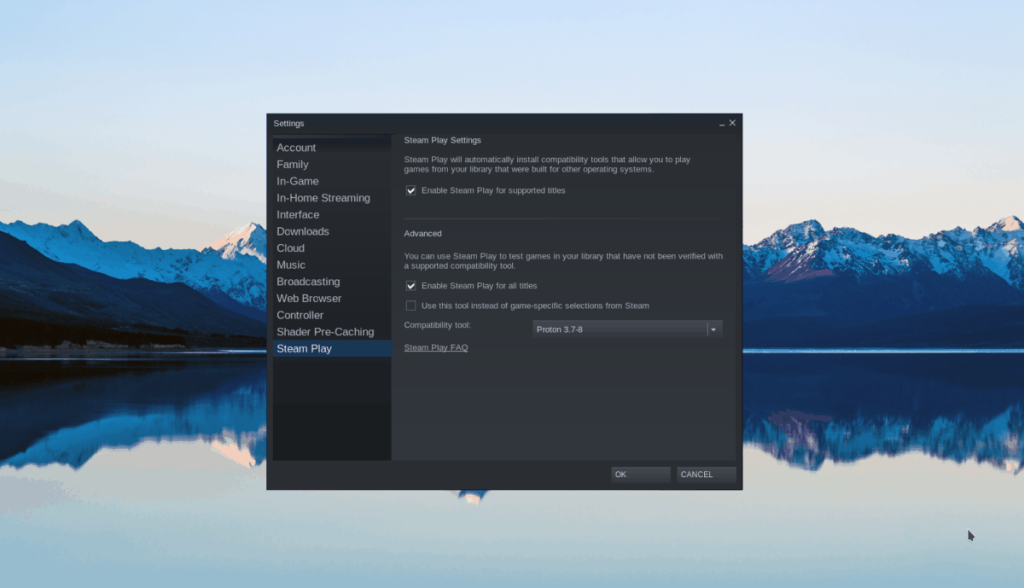
داخل منطقة Steam Play ، حدد المربع "تمكين Steam Play للعناوين المدعومة" ومربع "تمكين Steam Play لجميع العناوين الأخرى". انقر فوق الزر "موافق" لتطبيق التغييرات على Steam.
الخطوة 2: ابحث عن زر "Store" داخل تطبيق Steam وانقر عليه بالماوس للانتقال إلى Steam Storefront. بمجرد الوصول إلى Steam Store ، انقر فوق مربع البحث ، واكتب "The Witness" ، واضغط على مفتاح Enter لعرض نتائج البحث.
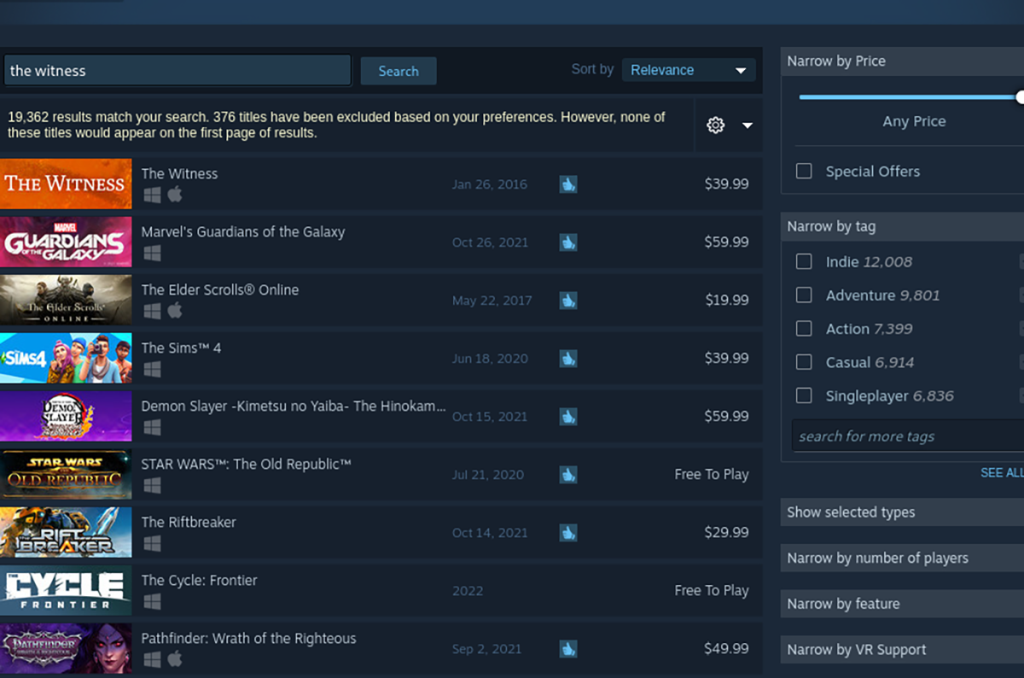
ابحث في نتائج البحث عن "The Witness" وحدده للوصول إلى صفحة Steam Storefront الخاصة باللعبة.
الخطوة 3: بمجرد الدخول إلى صفحة The Witness's Steam Storefront ، ابحث عن الزر الأخضر "إضافة إلى عربة التسوق" وانقر عليه بالماوس لإضافة اللعبة إلى عربة Steam الخاصة بك. ثم ، انقر فوق أيقونة عربة Steam لشراء The Witness لحساب Steam الخاص بك.
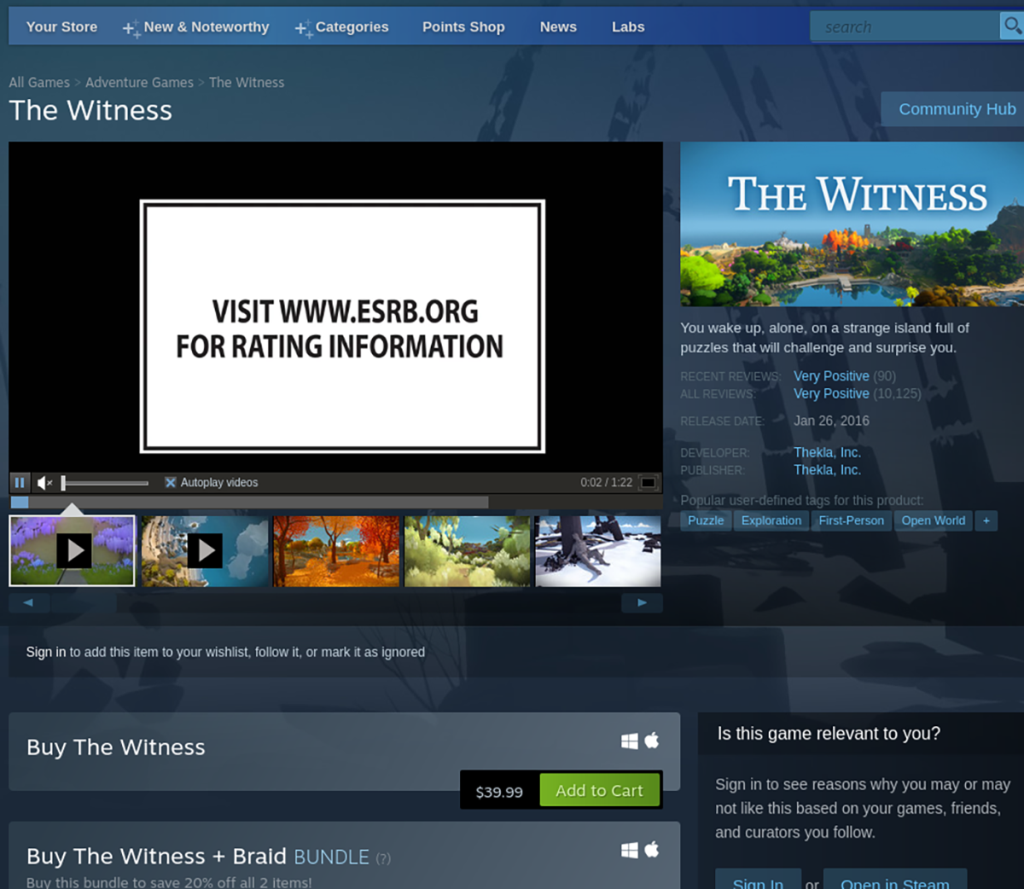
الخطوة 4: بعد شراء The Witness ، انقر فوق الزر "مكتبة" للوصول إلى مكتبة Steam الخاصة بك. ثم ابحث عن "The Witness" وحدده. انقر فوق الزر "تثبيت" الأزرق لتنزيل اللعبة وتثبيتها على كمبيوتر Linux الخاص بك.

الخطوة 5: عند اكتمال عملية التنزيل ، سيتحول زر "التثبيت" الأزرق إلى زر "PLAY" أخضر. حدد زر التشغيل هذا لبدء تشغيل The Witness على جهاز الكمبيوتر الخاص بك.
تحكم بسهولة في أجهزة الكمبيوتر على شبكتك باستخدام KontrolPack. وصّل وأدر أجهزة الكمبيوتر التي تعمل بأنظمة تشغيل مختلفة بكل سهولة.
هل ترغب في تنفيذ بعض المهام المتكررة تلقائيًا؟ بدلًا من الضغط على زر يدويًا عدة مرات، أليس من الأفضل لو كان هناك تطبيق؟
iDownloade أداة متعددة المنصات تتيح للمستخدم تنزيل محتوى خالٍ من إدارة الحقوق الرقمية (DRM) من خدمة iPlayer التابعة لهيئة الإذاعة البريطانية (BBC). ويمكنها تنزيل كلا الفيديوين بصيغة .mov.
لقد قمنا بتغطية ميزات Outlook 2010 بمزيد من التفاصيل، ولكن نظرًا لأنه لن يتم إصداره قبل يونيو 2010، فقد حان الوقت لإلقاء نظرة على Thunderbird 3. هناك
يحتاج الجميع إلى استراحة بين الحين والآخر، فإذا كنت تبحث عن لعبة شيقة، جرّب Flight Gear. إنها لعبة مجانية مفتوحة المصدر ومتعددة المنصات.
MP3 Diags هي الأداة الأمثل لإصلاح مشاكل ملفاتك الصوتية. يمكنها وسم ملفات MP3 بشكل صحيح، وإضافة أغلفة الألبومات المفقودة، وإصلاح خلل VBR.
تمامًا مثل جوجل ويف، أحدثت خدمة جوجل فويس ضجة كبيرة حول العالم. تهدف جوجل إلى تغيير طريقة تواصلنا، وبما أنها أصبحت
هناك العديد من الأدوات التي تتيح لمستخدمي فليكر تنزيل صورهم بجودة عالية، ولكن هل هناك طريقة لتنزيل مفضلات فليكر؟ لقد وصلنا مؤخرًا
ما هو أخذ العينات؟ وفقًا لويكيبيديا، "هو عملية أخذ جزء، أو عينة، من تسجيل صوتي واحد وإعادة استخدامه كأداة أو
مواقع جوجل هي خدمة من جوجل تتيح للمستخدم استضافة موقع ويب على خادم جوجل. ولكن هناك مشكلة واحدة، وهي عدم وجود خيار مدمج للنسخ الاحتياطي.



![قم بتنزيل FlightGear Flight Simulator مجانًا [استمتع] قم بتنزيل FlightGear Flight Simulator مجانًا [استمتع]](https://tips.webtech360.com/resources8/r252/image-7634-0829093738400.jpg)




